- Jos haluat avata CGI-tiedoston tietokoneellasi, voit käyttää tehokasta tekstieditoria, jossa on muokattava GUI- ja käyttöliittymäsuunnittelu.
- Suosittelemme, että kokeilet todella upeaa Adoben työkalua HTML- ja CCS-tuella ongelman korjaamiseksi.
- Ohjelman valitseminen syntaksikorostus ja taittaminen voivat auttaa sinua ratkaisemaan ongelman.
- CGI-tiedoston muuntaminen on myös erittäin kätevä vaihtoehto. Katso oppaastamme, miten se tehdään.

Suositut tiedostomuodot eivät enää tarvitse erityisiä ohjelmistoja. Vain lataa File Viewer Plus 4 ja avaa ne kaikki samassa ympäristössä. Tämä työkalu tukee kaikkia asiakirjoja, mediaa, arkistoja, sähköpostia, kameraa, infografiikkaa, lähdekoodeja ja paljon muuta. Näin se toimii:
- Avaa yli 300 tiedostotyyppiä
- Muokkaa, tallenna ja muunna tiedostoja
- Erätiedostojen muuntaminen
avaa kaikki tiedostot
samassa ympäristössä
CGI (Common Gateway Interface) on komentotyyppi tiedosto sisällytetty verkkosivuille.
CGI-komentosarjat ovat ensisijaisesti verkkolomakkeita ja hakukenttiä varten. Esimerkiksi monet kehittäjät lisäävät CGI-komentosarjoja sivuille, jotka lähettävät lomaketietoja sähköpostiosoitteisiin.
Common Gateway Interface -tiedostot ovat lähinnä tekstidokumentteja, jotka sisältävät komentosarjoja. Perl on yleisin CGI-komentosarjojen ohjelmointikieli.
Kehittäjät voivat kuitenkin koodata ne myös C: hen. Kaikki mitä tarvitset CGI-tiedoston avaamiseen, on tätä tukeva tekstieditori muoto.
Kuinka avaan CGI-tiedoston Windows-tietokoneellani?
1. Käytä Adobe Dreamweaveria

JOS olet tosissasi verkkokehityksestä, niin hyvä aloituspaikka on Adobe Dreamweaver.
Tämä web-kehitysalusta on suunniteltu aloittamaan verkkosivujen visuaalisen luomisen aloittaminen helposti. Edistyessä voit aloittaa komentosarjojen käytön.
Yksinkertaistetun koodausmoottorin avulla voit helposti aloittaa HTM: n tai CSS: n oppimisen ja vähentää virheitä sisäänrakennettujen visuaalisten apuvälineiden avulla.
Jos kuitenkin haluat ohittaa kaiken, on tuhansia malleja, joita voit käyttää ja muokata verkkosivustosi mukaan.
Adobe Dreamweaverilla luotavat sivut näyttävät upeilta, ja ne vaihtelevat dynaamisesti sen mukaan, millä laitteella katsot niitä.
Jotkut ominaisuuksista, joita odotat käyttäessäsi Dreamweaveria, ovat moninäyttöinen tuki, reaaliaikanäkymän muokkaus ja helppokäyttöinen käyttöliittymä.
Tämä loistava ohjelmisto on myös yhteensopiva useiden formaattien kanssa, kuten HTML, CSS, JavaScript ja monet muut.
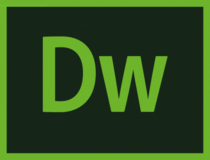
Adobe Dreamweaver
Hanki ammattitaitoinen ja helppokäyttöinen työkalu, jonka avulla voit avata useita formaatteja, erityisesti CGI-tiedostoja!
2. Avaa CGI-tiedosto tekstieditorilla
- Lataa Notepad ++ ohjattu asennustoiminto Windowsiin. Ohjelmistolla on 32- ja 64-bittiset versiot, joten napsauta Notepad ++ Installer 32-bittinen x86 jos sinulla on 32-bittinen Windows-järjestelmä.
- Avaa ohjelmiston asennusohjelma selaimesi latauskansiosta. Asenna ohjattu asennustoiminto läpi ja avaa alla oleva ohjelman ikkuna.

- Sitten voit napsauttaa Tiedostoja sitten käyttää Avata ja valitse Notepad ++: ssa avattava CGI-tiedosto.
On olemassa lukuisia ohjelmia, joilla voit avata CGI-tiedostoja. Kolmannen osapuolen ohjelmistoja ei tarvita edes, koska voit avata ne Muistiossa. Muistio-tekstieditorissa ei kuitenkaan ole mitään vaihtoehtoja tai työkaluja komentosarjojen luomiseen.
Joten jos mietit miten CGI-tiedosto avataan, Notepad ++ on paljon parempi tekstieditori, joka tukee tällaista muotoa. Parasta Notepad ++: ssa on, että se sisältää syntaksikorostuksen ja taittamisen.
Sellaisena tämä on loistava ohjelmisto CGI-komentosarjojen muokkaamiseen. Siinä on myös muokattavissa oleva käyttöliittymä ja välilehdillä varustettu käyttöliittymäsuunnittelu, jonka avulla käyttäjät voivat avata useita tiedostoja yhdessä ikkunassa.
⇒ Lataa Muistio ++
3. Muunna CGI-tiedosto PDF-muotoon
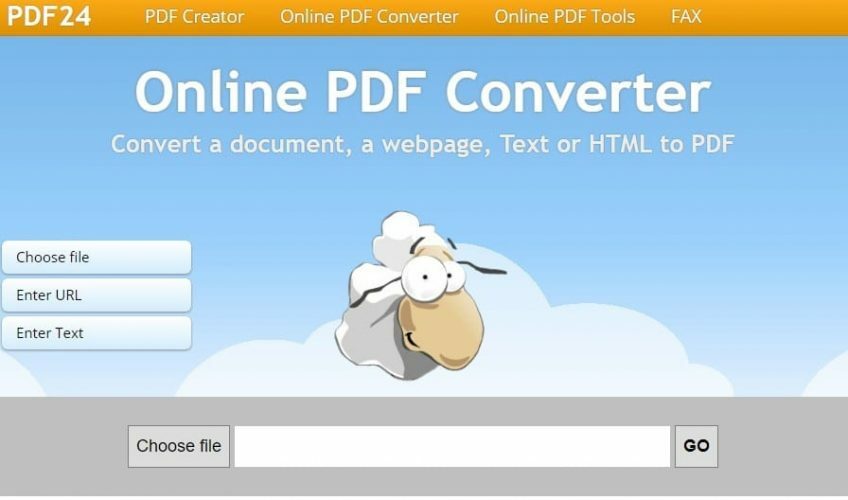
- Avaa ensin selaimessasi PDF24-muunninsivu. Se muuntaa CGI: n ja muut tiedostomuodot PDF-tiedostoiksi.
- paina Valitse tiedosto -painiketta ja valitse sitten muunnettava CGI-tiedosto.
- Lehdistö Mennä muuntaa tiedosto PDF-muotoon.
- Klikkaa ladata -painiketta PDF-tiedoston tallentamiseksi.
- Voit avata CGI-komentosarjan Chromessa napsauttamalla hiiren kakkospainikkeella sen PDF-tiedostoa ja valitsemalla Avaa. Valitse avataksesi sen Google Chrome -selaimella.
- Voit myös avata asiakirjan vaihtoehtoisilla PDF-ohjelmistoilla, kuten Adobe Acrobat ja Foxit.
Voit myös avata CGI-asiakirjat Google Chromen avulla muuntaa CGI-tiedostosi PDF-muotoon.
Chromella on oma PDF-katseluohjelma, joka avaa asiakirjat välilehdillä. Et voi kuitenkaan muokata asiakirjoja selaimessa, ellet lisää laajennus siihen.
Et todellakaan avaa CGI-tiedostoa, mutta PDF sisältää kaikki sen komentosarjat. Näin voit muuntaa CGI-tiedoston PDF-muotoon.
Joten voit avata CGI-tiedoston Notepad ++: ssa ja Chromessa. Vim, EditRocket ja gVim ovat vaihtoehtoisia ohjelmistoja, jotka tukevat myös tiedostomuotoa.
Jos haluat muokata CGI-komentosarjaa, avaa tiedosto Notepad ++ -sovelluksessa. Muunna CGI PDF: ksi, jos haluat vain jakaa tai tulostaa tiedoston.
Haluamme kuulla sinusta lisää aiheesta, joten jätä meille kommentti alla olevaan erityisosioon.
Usein Kysytyt Kysymykset
Tehokkain tapa tehdä tämä on käyttää erityistä työkalua, kuten Adobe Dreamweaver. Katso lisää ratkaisuja erinomainen opas, joka keskittyy CGI-tiedostojen avaamiseen tietokoneella.
Adobe After Effects on loistava vaihtoehto, jos haluat luoda tämäntyyppisen grafiikan. Katsokaa muita hämmästyttäviä vaihtoehtoja tässä artikkeli, joka sisältää parhaan CGI-ohjelmiston ammattimaiseen 3D-mallinnukseen.
Adobe Animate on mahtava ohjelmisto tällaiselle luovalle toiminnalle. Katso muita ratkaisuja täältä opas, joka tutkii parhaita automatisoituja animaatio-ohjelmistoja.

![VOB-tiedostojen avaaminen [Windows 10 ja Mac]](/f/f8e921143d231f2d1e90d9f7db87ce3a.jpg?width=300&height=460)
![A + VCE ei toimi: Virhe ladattaessa tiedostoa [Korjattu]](/f/246f38248a700243657f874bb87c3c4c.jpg?width=300&height=460)